Cette page explique comment installer et configurer les composants nécessaires pour créer une sauvegarde. Elle explique également comment restaurer et récupérer l'accès aux journaux d'audit historiques à partir de la sauvegarde.
Configurer une sauvegarde dans un bucket distant
Cette section explique comment créer une sauvegarde des journaux d'audit dans un bucket compatible avec S3.
Avant de commencer
Avant de pouvoir créer une sauvegarde de vos journaux d'audit, vous devez avoir accès aux ressources suivantes :
- Un bucket S3 distant avec un point de terminaison, une clé d'accès secrète et un ID de clé d'accès.
- Certificat d'autorité de certification (CA) pour le système de stockage.
- Un cluster opérationnel.
Obtenir les identifiants pour accéder au bucket source
Suivez les étapes ci-dessous pour trouver les identifiants du bucket contenant les journaux d'audit :
Sur le cluster d'administrateur racine, listez les buckets dans l'espace de noms de votre projet :
kubectl get bucket -n PROJECT_NAMESPACELe résultat doit ressembler à l'exemple suivant, où les buckets de journaux d'audit affichent un nom et un point de terminaison :
NAME BUCKET NAME DESCRIPTION STORAGE CLASS FULLY-QUALIFIED-BUCKET-NAME ENDPOINT REGION BUCKETREADY REASON MESSAGE audit-logs-loki-all audit-logs-loki-all Bucket for storing audit-logs-loki-all logs Standard wwq2y-audit-logs-loki-all https://appliance-objectstorage.zone1.google.gdch.test zone1 True BucketCreationSucceeded Bucket successfully created. cortex-metrics-alertmanager cortex-metrics-alertmanager storage bucket for cortex metrics alertmanager configuration data Standard wwq2y-cortex-metrics-alertmanager https://appliance-objectstorage.zone1.google.gdch.test zone1 True BucketCreationSucceeded Bucket successfully created. cortex-metrics-blocks cortex-metrics-blocks storage bucket for cortex metrics data Standard wwq2y-cortex-metrics-blocks https://appliance-objectstorage.zone1.google.gdch.test zone1 True BucketCreationSucceeded Bucket successfully created. cortex-metrics-ruler cortex-metrics-ruler storage bucket for cortex metrics rules data Standard wwq2y-cortex-metrics-ruler https://appliance-objectstorage.zone1.google.gdch.test zone1 True BucketCreationSucceeded Bucket successfully created. ops-logs-loki-all ops-logs-loki-all Bucket for storing ops-logs-loki-all logs Standard wwq2y-ops-logs-loki-all https://appliance-objectstorage.zone1.google.gdch.test```À l'aide des informations de la sortie que vous avez obtenue, définissez les variables d'environnement suivantes pour le transfert :
SRC_BUCKET= BUCKET_NAME SRC_ENDPOINT = ENDPOINT SRC_PATH= FULLY_QUALIFIED_BUCKET_NAMERemplacez les éléments suivants :
BUCKET_NAME: nom du bucket contenant les journaux d'audit pour lesquels vous souhaitez créer la sauvegarde. Cette valeur se trouve dans le champBUCKET NAMEde la sortie.ENDPOINT: point de terminaison du bucket contenant les journaux d'audit pour lesquels vous souhaitez créer la sauvegarde. Cette valeur se trouve dans le champENDPOINTde la sortie.FULLY_QUALIFIED_BUCKET_NAME: nom complet du bucket contenant les journaux d'audit pour lesquels vous souhaitez créer la sauvegarde. Cette valeur se trouve dans le champFULLY-QUALIFIED-BUCKET-NAMEde la sortie.
Obtenez le secret du bucket que vous avez sélectionné à l'étape précédente :
kubectl get secret -n PROJECT_NAMESPACE -o json| jq --arg jq_src $SRC_BUCKET '.items[].metadata|select(.annotations."object.gdc.goog/subject"==$jq_src)|.name'Le résultat doit ressembler à l'exemple suivant, où le nom secret du bucket est affiché :
"object-storage-key-sysstd-sa-olxv4dnwrwul4bshu37ikebgovrnvl773owaw3arx225rfi56swa"À l'aide du nom secret obtenu dans le résultat, définissez la variable d'environnement suivante :
SRC_CREDENTIALS="PROJECT_NAMESPACE/SECRET_NAME"Remplacez
SECRET_NAMEpar le nom du secret que vous avez obtenu dans le résultat précédent.Créez le secret pour le certificat CA du système de stockage :
kubectl create secret generic -n PROJECT_NAMESPACE audit-log-loki-ca \ --from-literal=ca.crt=CERTIFICATERemplacez
CERTIFICATEpar le certificat d'autorité de certification du système de stockage.Définissez la variable d'environnement suivante :
SRC_CA_CERTIFICATE=PROJECT_NAMESPACE/audit-log-loki-ca
Obtenir les identifiants pour accéder au bucket distant
Suivez les étapes ci-dessous pour trouver les identifiants du bucket dans lequel vous souhaitez créer la sauvegarde :
Définissez les variables d'environnement suivantes :
DST_ACCESS_KEY_ID= ACCESS_KEY DST_SECRET_ACCESS_KEY= ACCESS_SECRET DST_ENDPOINT= REMOTE_ENDPOINT DST_PATH= REMOTE_BUCKET_NAMERemplacez les éléments suivants :
ACCESS_KEY: clé d'accès au bucket distant de destination.ACCESS_SECRET: secret d'accès au bucket distant de destination.REMOTE_ENDPOINT: point de terminaison du bucket distant de destination.REMOTE_BUCKET_NAME: nom du bucket distant de destination.
Créez un secret pour le bucket distant :
kubectl create secret generic -n PROJECT_NAMESPACE s3-bucket-credentials \ --from-literal=access-key-id=$DST_ACCESS_KEY_ID \ --from-literal=secret-access-key=$DST_SECRET_ACCESS_KEYDéfinissez la variable d'environnement suivante avec l'emplacement du secret :
DST_CREDENTIALS=PROJECT_NAMESPACE/s3-bucket-credentialsSi le bucket de destination nécessite la configuration d'un certificat CA, créez un secret avec le certificat CA du bucket :
kubectl create secret generic -n PROJECT_NAMESPACE s3-bucket-ca \ --from-literal=ca.crt=REMOTE_CERTIFICATERemplacez
REMOTE_CERTIFICATEpar le certificat d'autorité de certification du bucket distant de destination.Définissez la variable d'environnement suivante avec l'emplacement du certificat :
DST_CA_CERTIFICATE=PROJECT_NAMESPACE/s3-bucket-ca
Configurer le transfert des journaux d'audit
Suivez les étapes ci-dessous pour configurer le transfert des journaux d'audit du bucket source vers le bucket de destination pour la sauvegarde :
Créez un compte de service pour le job de transfert des journaux d'audit. Vous devez autoriser le compte de service à lire le bucket source et les secrets dans l'espace de noms du projet.
kubectl apply -f - <<EOF --- apiVersion: v1 kind: ServiceAccount metadata: name: audit-log-transfer-sa namespace: PROJECT_NAMESPACE --- apiVersion: rbac.authorization.k8s.io/v1 kind: Role metadata: name: read-secrets-role namespace: PROJECT_NAMESPACE rules: - apiGroups: [""] resources: ["secrets"] verbs: ["get", "watch", "list"] --- apiVersion: rbac.authorization.k8s.io/v1 kind: RoleBinding metadata: name: read-secrets-rolebinding namespace: PROJECT_NAMESPACE subjects: - kind: ServiceAccount name: audit-log-transfer-sa namespace: PROJECT_NAMESPACE roleRef: kind: Role name: read-secrets-role apiGroup: rbac.authorization.k8s.io --- apiVersion: rbac.authorization.k8s.io/v1 kind: Role metadata: name: audit-log-read-bucket-role namespace: PROJECT_NAMESPACE rules: - apiGroups: - object.gdc.goog resourceNames: - $SRC_BUCKET # Source bucket name resources: - buckets verbs: - read-object --- apiVersion: rbac.authorization.k8s.io/v1 kind: RoleBinding metadata: name: audit-log-transfer-role-binding namespace: PROJECT_NAMESPACE roleRef: apiGroup: rbac.authorization.k8s.io kind: Role name: audit-log-read-bucket-role subjects: - kind: ServiceAccount name: audit-log-transfer-sa namespace: PROJECT_NAMESPACE --- EOFCréez une tâche de transfert pour exporter les journaux vers le bucket distant :
kubectl apply -f - <<EOF --- apiVersion: batch/v1 kind: Job metadata: name: audit-log-transfer-job namespace: PROJECT_NAMESPACE spec: template: spec: serviceAccountName: audit-log-transfer-sa containers: - name: storage-transfer-pod image: gcr.io/private-cloud-staging/storage-transfer:latest imagePullPolicy: Always command: - /storage-transfer args: - '--src_endpoint=$SRC_ENDPOINT - '--dst_endpoint=$DST_ENDPOINT - '--src_path=\$SRC_PATH - '--dst_path=\$DST_PATH - '--src_credentials=$SRC_CREDENTIALS - '--dst_credentials=$DST_CREDENTIALS - '--dst_ca_certificate_reference=$DST_CA_CERTIFICATE # Optional. Based on destination type. - '--src_ca_certificate_reference=$SRC_CA_CERTIFICATE - '--src_type=s3' - '--dst_type=s3' - '--bandwidth_limit=100M' # Optional of the form '10K', '100M', '1G' bytes per second restartPolicy: OnFailure # Will restart on failure. --- EOF
Une fois la tâche planifiée, vous pouvez surveiller le transfert de vos données en fournissant le nom de la tâche sous la forme audit-log-transfer-job et l'espace de noms de votre projet.
Le job se termine lorsque toutes les données ont été transférées vers le bucket de destination.
Restaurer les journaux d'audit à partir de la sauvegarde
Cette section décrit la procédure de restauration des journaux d'audit à partir de la sauvegarde.
Avant de commencer
Avant de pouvoir restaurer vos journaux d'audit, vous devez avoir accès aux ressources suivantes :
- Bucket de sauvegarde des journaux d'audit avec un point de terminaison, une clé d'accès secrète et un ID de clé d'accès.
- Certificat d'autorité de certification (CA) pour le système de stockage.
- Un cluster opérationnel.
Créer un bucket pour restaurer les journaux d'audit
Pour créer un bucket dans lequel stocker les journaux d'audit restaurés, procédez comme suit :
Créez la ressource de bucket et le compte de service :
kubectl apply -f - <<EOF --- apiVersion: object.gdc.goog/v1 kind: Bucket metadata: annotations: object.gdc.goog/audit-logs: IO labels: logging.private.gdch.goog/loggingpipeline-name: default name: audit-logs-loki-restore namespace: PROJECT_NAMESPACE spec: bucketPolicy: lockingPolicy: defaultObjectRetentionDays: 1 description: Bucket for storing audit-logs-loki logs restore storageClass: Standard --- apiVersion: rbac.authorization.k8s.io/v1 kind: Role metadata: name: audit-logs-loki-restore-buckets-role namespace: PROJECT_NAMESPACE rules: - apiGroups: - object.gdc.goog resourceNames: - audit-logs-loki-restore resources: - buckets verbs: - read-object - write-object --- apiVersion: v1 automountServiceAccountToken: false kind: ServiceAccount metadata: labels: logging.private.gdch.goog/loggingpipeline-name: default name: audit-logs-loki-restore-sa namespace: PROJECT_NAMESPACE --- apiVersion: rbac.authorization.k8s.io/v1 kind: RoleBinding metadata: name: audit-logs-loki-restore namespace: PROJECT_NAMESPACE roleRef: apiGroup: rbac.authorization.k8s.io kind: Role name: audit-logs-loki-restore-buckets-role subjects: - kind: ServiceAccount name: audit-logs-loki-restore-sa namespace: PROJECT_NAMESPACE EOFLe bucket et le secret sont créés.
Affichez le bucket créé :
kubectl get bucket audit-logs-loki-restore -n PROJECT_NAMESPACELe résultat doit ressembler à l'exemple ci-dessous. La création du bucket peut prendre quelques minutes.
NAME BUCKET NAME DESCRIPTION STORAGE CLASS FULLY-QUALIFIED-BUCKET-NAME ENDPOINT REGION BUCKETREADY REASON MESSAGE audit-logs-loki-restore audit-logs-loki-restore Bucket for storing audit-logs-loki logs restore Standard dzbl6-audit-logs-loki-restore https://objectstorage.zone1.google.gdch.test zone1 True BucketCreationSucceeded Bucket successfully created.Le résultat doit afficher le bucket que vous avez créé. La création du bucket peut prendre quelques minutes.
À l'aide des informations de la sortie que vous avez obtenue, définissez les variables d'environnement suivantes :
DST_BUCKET= RESTORE_BUCKET_NAME DST_ENDPOINT = RESTORE_ENDPOINT DST_PATH= RESTORE_FULLY_QUALIFIED_BUCKET_NAMERemplacez les éléments suivants :
RESTORE_BUCKET_NAME: nom du bucket pour la restauration des journaux d'audit. Cette valeur se trouve dans le champBUCKET NAMEde la sortie.RESTORE_ENDPOINT: point de terminaison du bucket pour la restauration des journaux d'audit. Cette valeur se trouve dans le champENDPOINTde la sortie.RESTORE_FULLY_QUALIFIED_BUCKET_NAME: nom complet du bucket pour la restauration des journaux d'audit. Cette valeur se trouve dans le champFULLY-QUALIFIED-BUCKET-NAMEde la sortie.
Récupérez le secret du bucket créé :
kubectl get secret -n PROJECT_NAMESPACE -o json| jq --arg jq_src $DST_BUCKET '.items[].metadata|select(.annotations."object.gdc.goog/subject"==$jq_src)|.name'Le résultat doit ressembler à l'exemple suivant, où le nom secret du bucket est affiché :
"object-storage-key-sysstd-sa-olxv4dnwrwul4bshu37ikebgovrnvl773owaw3arx225rfi56swa"À l'aide du nom secret obtenu dans le résultat, définissez les variables d'environnement suivantes :
DST_SECRET_NAME=RESTORE_SECRET_NAME DST_CREDENTIALS="PROJECT_NAMESPACE/RESTORE_SECRET_NAME"Remplacez
RESTORE_SECRET_NAMEpar le nom du secret que vous avez obtenu dans le résultat précédent.Créez le secret pour le certificat CA du système de stockage :
kubectl create secret generic -n PROJECT_NAMESPACE audit-log-loki-restore-ca \ --from-literal=ca.crt=CERTIFICATERemplacez
CERTIFICATEpar le certificat d'autorité de certification du système de stockage.Définissez la variable d'environnement suivante pour l'emplacement du certificat :
DST_CA_CERTIFICATE=PROJECT_NAMESPACE/audit-log-loki-restore-ca
Obtenir les identifiants pour accéder au bucket de sauvegarde
Suivez les étapes ci-dessous pour trouver les identifiants du bucket contenant la sauvegarde des journaux d'audit :
Définissez les variables d'environnement suivantes :
SRC_ACCESS_KEY_ID= ACCESS_KEY SRC_SECRET_ACCESS_KEY= ACCESS_SECRET SRC_ENDPOINT= REMOTE_ENDPOINT SRC_PATH= REMOTE_BUCKET_NAMERemplacez les éléments suivants :
ACCESS_KEY: clé d'accès au bucket de sauvegarde.ACCESS_SECRET: secret d'accès au bucket de sauvegarde.REMOTE_ENDPOINT: point de terminaison du bucket de sauvegarde.REMOTE_BUCKET_NAME: nom du bucket de sauvegarde.
Créez un secret pour le bucket de sauvegarde :
kubectl create secret generic -n PROJECT_NAMESPACE s3-backup-bucket-credentials \ --from-literal=access-key-id=$SRC_ACCESS_KEY_ID \ --from-literal=secret-access-key=$SRC_SECRET_ACCESS_KEYDéfinissez la variable d'environnement suivante avec l'emplacement du secret :
SRC_CREDENTIALS=PROJECT_NAMESPACE/s3-backup-bucket-credentialsCréez un secret avec le certificat CA du bucket :
kubectl create secret generic -n PROJECT_NAMESPACE s3-backup-bucket-ca \ --from-literal=ca.crt=BACKUP_CERTIFICATERemplacez
BACKUP_CERTIFICATEpar le certificat d'autorité de certification du bucket de sauvegarde.Définissez la variable d'environnement suivante avec l'emplacement du certificat :
SRC_CA_CERTIFICATE=PROJECT_NAMESPACE/s3-backup-bucket-ca
Configurer la restauration des journaux d'audit
Pour configurer le transfert des journaux d'audit du bucket de sauvegarde vers le bucket de restauration, procédez comme suit :
Créez un compte de service pour le job de transfert des journaux d'audit. Vous devez autoriser le compte de service à lire et à écrire dans le bucket et les secrets de l'espace de noms du projet.
kubectl apply -f - <<EOF --- apiVersion: v1 kind: ServiceAccount metadata: name: audit-log-restore-sa namespace: PROJECT_NAMESPACE --- apiVersion: rbac.authorization.k8s.io/v1 kind: Role metadata: name: read-secrets-role namespace: PROJECT_NAMESPACE rules: - apiGroups: [""] resources: ["secrets"] verbs: ["get", "watch", "list"] --- apiVersion: rbac.authorization.k8s.io/v1 kind: RoleBinding metadata: name: read-secrets-rolebinding-restore namespace: PROJECT_NAMESPACE subjects: - kind: ServiceAccount name: audit-log-restore-sa namespace: PROJECT_NAMESPACE roleRef: kind: Role name: read-secrets-role apiGroup: rbac.authorization.k8s.io --- apiVersion: rbac.authorization.k8s.io/v1 kind: Role metadata: name: audit-log-restore-bucket-role namespace: PROJECT_NAMESPACE rules: - apiGroups: - object.gdc.goog resourceNames: - $DST_BUCKET # Source bucket name resources: - buckets verbs: - read-object - write-object --- apiVersion: rbac.authorization.k8s.io/v1 kind: RoleBinding metadata: name: audit-log-restore-role-binding namespace: PROJECT_NAMESPACE roleRef: apiGroup: rbac.authorization.k8s.io kind: Role name: audit-log-restore-bucket-role subjects: - kind: ServiceAccount name: audit-log-restore-sa namespace: PROJECT_NAMESPACE --- EOFCréez un job de transfert pour restaurer les journaux à partir du bucket de sauvegarde distant :
kubectl apply -f - <<EOF --- apiVersion: batch/v1 kind: Job metadata: name: audit-log-restore-job namespace: PROJECT_NAMESPACE spec: template: spec: serviceAccountName: audit-log-restore-sa containers: - name: storage-transfer-pod image: gcr.io/private-cloud-staging/storage-transfer:latest imagePullPolicy: Always command: - /storage-transfer args: - '--src_endpoint=$SRC_ENDPOINT - '--dst_endpoint=$DST_ENDPOINT - '--src_path=\$SRC_PATH - '--dst_path=\$DST_PATH - '--src_credentials=$SRC_CREDENTIALS - '--dst_credentials=$DST_CREDENTIALS - '--dst_ca_certificate_reference=$DST_CA_CERTIFICATE - '--src_ca_certificate_reference=$SRC_CA_CERTIFICATE # Optional. Based on destination type - '--src_type=s3' - '--dst_type=s3' - '--bandwidth_limit=100M' # Optional of the form '10K', '100M', '1G' bytes per second restartPolicy: OnFailure # Will restart on failure. --- EOF
Une fois la tâche planifiée, vous pouvez surveiller le transfert de vos données en fournissant le nom de la tâche sous la forme audit-log-restore-job et l'espace de noms de votre projet.
Le job se termine lorsque toutes les données ont été transférées vers le bucket de destination.
Déployer une instance de journal d'audit pour accéder aux journaux
Vous devez déployer une instance Loki, également appelée instance de journaux d'audit, pour accéder aux journaux restaurés.
Pour configurer l'instance de journal d'audit, utilisez le compte de service audit-log-restore-sa que vous avez créé pour le job de restauration. Pour déployer l'instance, procédez comme suit :
Créez un objet
ConfigMappour la configuration de l'instance :kubectl apply -f - <<EOF apiVersion: v1 kind: ConfigMap metadata: name: audit-logs-loki-restore namespace: PROJECT_NAMESPACE data: loki.yaml: |- auth_enabled: true common: ring: kvstore: store: inmemory chunk_store_config: max_look_back_period: 0s compactor: shared_store: s3 working_directory: /data/loki/boltdb-shipper-compactor compaction_interval: 10m retention_enabled: true retention_delete_delay: 2h retention_delete_worker_count: 150 ingester: chunk_target_size: 1572864 chunk_encoding: snappy max_chunk_age: 2h chunk_idle_period: 90m chunk_retain_period: 30s autoforget_unhealthy: true lifecycler: ring: kvstore: store: inmemory replication_factor: 1 heartbeat_timeout: 10m max_transfer_retries: 0 wal: enabled: true flush_on_shutdown: true dir: /wal checkpoint_duration: 1m replay_memory_ceiling: 20GB limits_config: retention_period: 48h enforce_metric_name: false reject_old_samples: false ingestion_rate_mb: 256 ingestion_burst_size_mb: 256 max_streams_per_user: 20000 max_global_streams_per_user: 20000 per_stream_rate_limit: 256MB per_stream_rate_limit_burst: 256MB shard_streams: enabled: false desired_rate: 3MB schema_config: configs: - from: "2020-10-24" index: period: 24h prefix: index_ object_store: s3 schema: v11 store: boltdb-shipper server: http_listen_port: 3100 grpc_server_max_recv_msg_size: 104857600 grpc_server_max_send_msg_size: 104857600 analytics: reporting_enabled: false storage_config: boltdb_shipper: active_index_directory: /data/loki/boltdb-shipper-active cache_location: /data/loki/boltdb-shipper-cache cache_ttl: 24h shared_store: s3 aws: endpoint: $DST_ENDPOINT bucketnames: $DST_PATH access_key_id: ${S3_ACCESS_KEY_ID} secret_access_key: ${S3_SECRET_ACCESS_KEY} s3forcepathstyle: true EOFDéployez l'instance avec un service permettant d'accéder aux journaux du bucket de restauration :
kubectl apply -f - <<EOF --- apiVersion: apps/v1 kind: StatefulSet metadata: labels: app: audit-logs-loki-restore logging.private.gdch.goog/loggingpipeline-name: default name: audit-logs-loki-restore namespace: PROJECT_NAMESPACE spec: persistentVolumeClaimRetentionPolicy: whenDeleted: Retain whenScaled: Retain podManagementPolicy: OrderedReady replicas: 1 revisionHistoryLimit: 10 selector: matchLabels: app: audit-logs-loki-restore serviceName: audit-logs-loki-restore template: metadata: labels: app: audit-logs-loki-restore app.kubernetes.io/part-of: audit-logs-loki-restore egress.networking.gke.io/enabled: "true" istio.io/rev: default logging.private.gdch.goog/log-type: audit spec: affinity: nodeAffinity: preferredDuringSchedulingIgnoredDuringExecution: - preference: matchExpressions: - key: node-role.kubernetes.io/control-plane operator: DoesNotExist - key: node-role.kubernetes.io/master operator: DoesNotExist weight: 1 podAntiAffinity: preferredDuringSchedulingIgnoredDuringExecution: - podAffinityTerm: labelSelector: matchExpressions: - key: app operator: In values: - audit-logs-loki-restore topologyKey: kubernetes.io/hostname weight: 100 containers: - args: - -config.file=/etc/loki/loki.yaml - -config.expand-env=true - -target=all env: - name: S3_ACCESS_KEY_ID valueFrom: secretKeyRef: key: access-key-id name: $DST_SECRET_NAME optional: false - name: S3_SECRET_ACCESS_KEY valueFrom: secretKeyRef: key: secret-access-key name: $DST_SECRET_NAME optional: false image: gcr.io/private-cloud-staging/loki:v2.8.4-gke.2 imagePullPolicy: Always livenessProbe: failureThreshold: 3 httpGet: path: /ready port: http-metrics scheme: HTTP initialDelaySeconds: 330 periodSeconds: 10 successThreshold: 1 timeoutSeconds: 1 name: audit-logs-loki-restore ports: - containerPort: 3100 name: http-metrics protocol: TCP - containerPort: 7946 name: gossip-ring protocol: TCP readinessProbe: failureThreshold: 3 httpGet: path: /ready port: http-metrics scheme: HTTP initialDelaySeconds: 45 periodSeconds: 10 successThreshold: 1 timeoutSeconds: 1 resources: limits: ephemeral-storage: 2000Mi memory: 8000Mi requests: cpu: 300m ephemeral-storage: 2000Mi memory: 1000Mi securityContext: readOnlyRootFilesystem: true terminationMessagePath: /dev/termination-log terminationMessagePolicy: File volumeMounts: - mountPath: /etc/loki name: config - mountPath: /data name: loki-storage - mountPath: /tmp name: temp - mountPath: /tmp/loki/rules-temp name: tmprulepath - mountPath: /etc/ssl/certs/storage-cert.crt name: storage-cert subPath: ca.crt - mountPath: /wal name: loki-storage dnsPolicy: ClusterFirst priorityClassName: audit-logs-loki-priority restartPolicy: Always schedulerName: default-scheduler securityContext: fsGroup: 10001 runAsGroup: 10001 runAsUser: 10001 serviceAccount: audit-logs-loki-restore-sa serviceAccountName: audit-logs-loki-restore-sa terminationGracePeriodSeconds: 4800 volumes: - emptyDir: {} name: temp - configMap: defaultMode: 420 name: audit-logs-loki-restore name: config - emptyDir: {} name: tmprulepath - name: storage-cert secret: defaultMode: 420 secretName: web-tls updateStrategy: type: RollingUpdate volumeClaimTemplates: - apiVersion: v1 kind: PersistentVolumeClaim metadata: creationTimestamp: null name: loki-storage spec: accessModes: - ReadWriteOnce resources: requests: storage: 50Gi storageClassName: standard-rwo volumeMode: Filesystem --- apiVersion: v1 kind: Service metadata: name: audit-logs-loki-restore namespace: PROJECT_NAMESPACE spec: internalTrafficPolicy: Cluster ipFamilies: - IPv4 ipFamilyPolicy: SingleStack ports: - name: http-metrics port: 3100 protocol: TCP targetPort: http-metrics selector: app: audit-logs-loki-restore sessionAffinity: None type: ClusterIP --- EOF
Configurer l'instance de surveillance pour afficher les journaux de la source de données
Suivez les étapes ci-dessous pour configurer Grafana, également appelé instance de surveillance, afin d'afficher les journaux d'audit restaurés à partir de l'instance de journaux d'audit :
- Accédez au point de terminaison de l'instance de surveillance de votre projet.
- Dans le menu de navigation de l'interface utilisateur, cliquez sur Administration > Sources de données.
- Cliquez sur Ajouter une source de données.
- Sur la page Ajouter une source de données, sélectionnez Loki.
- Sur la page Paramètres, saisissez
Audit Logs - Restorecomme valeur pour le champ Nom. Dans la section HTTP, saisissez la valeur suivante dans le champ URL :
http://audit-logs-loki-restore.PROJECT_NAMESPACE.svc:3100Dans la section En-têtes HTTP personnalisés, saisissez les valeurs suivantes dans les champs correspondants :
- Header:
X-Scope-OrgID - Valeur :
infra-obs
- Header:
Dans la figure 1, Loki est affiché comme option sur la page Ajouter une source de données de l'interface utilisateur de l'instance de surveillance. Sur la page Paramètres de la figure 2, vous trouverez les champs à remplir pour configurer la source de données.
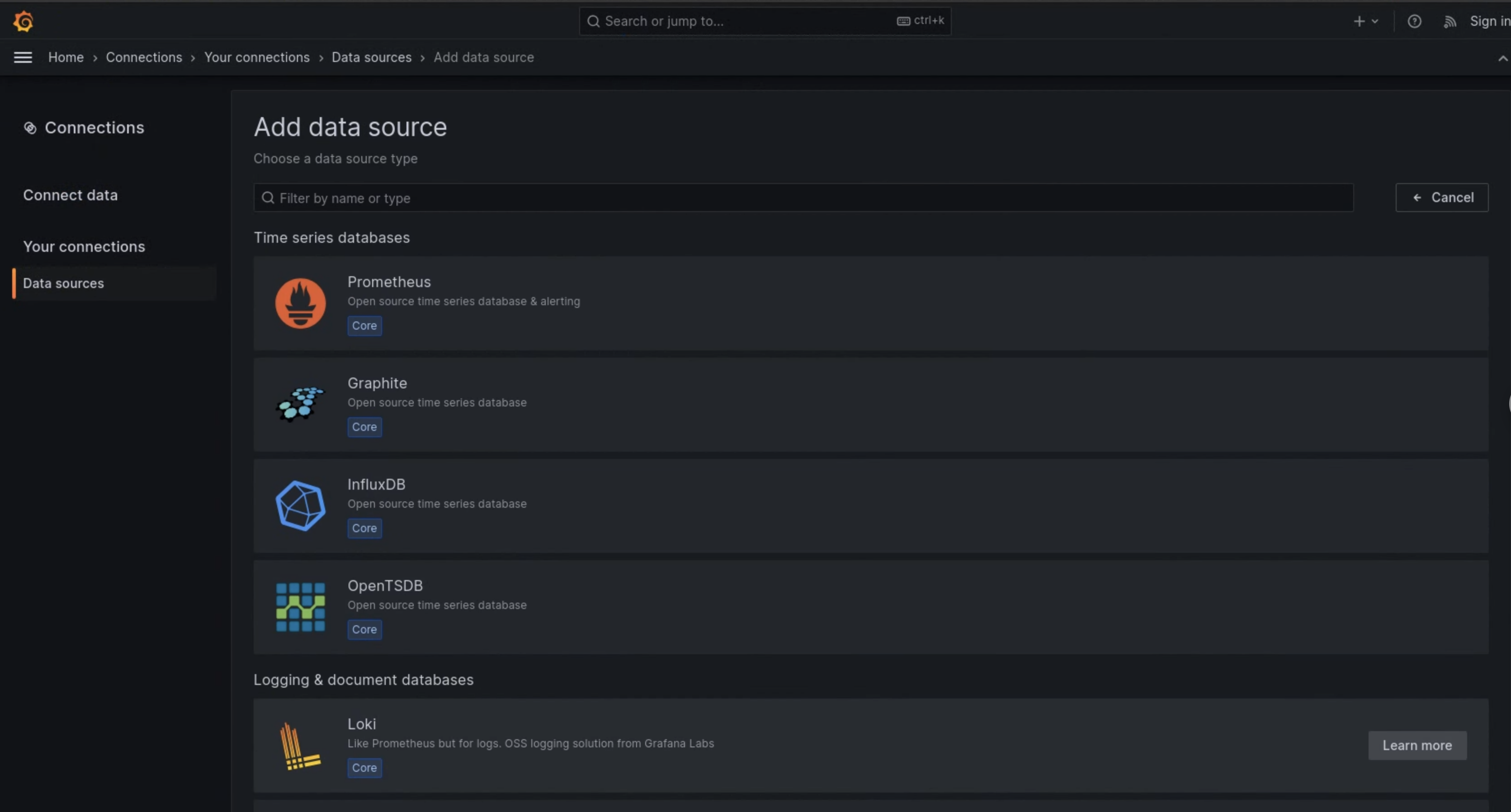
Figure 1 : Page Ajouter une source de données dans l'UI de l'instance de surveillance.
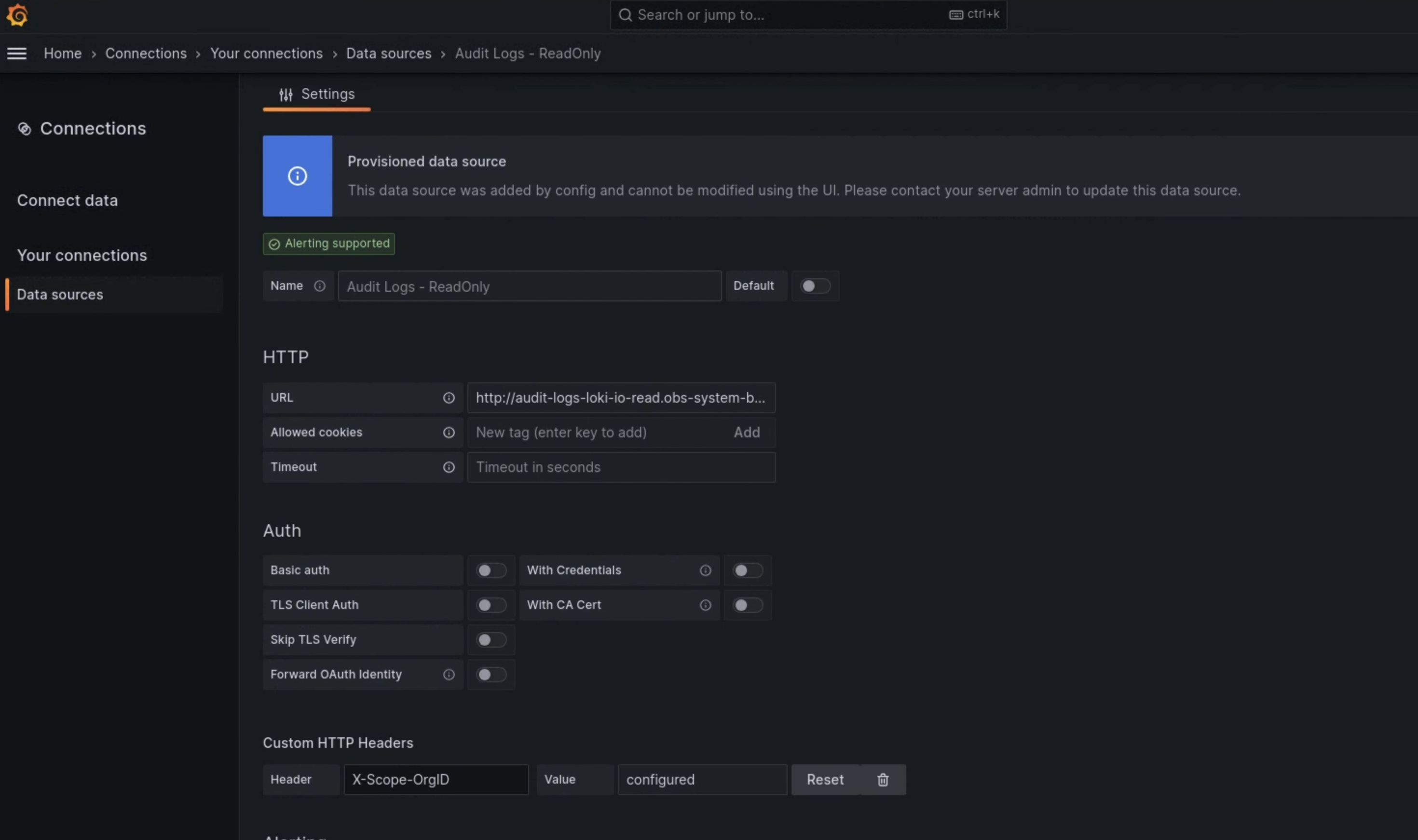
Figure 2. Page Paramètres de l'interface utilisateur de l'instance de surveillance.
L'option Audit Logs - Restore est désormais disponible en tant que source de données dans l'explorateur de journaux.

